
Kalenterin kuvien järjestäminen
Kun luot kalenterin, Kuvat määrittää automaattisesti asettelun ja sijoittaa kuvat kalenterisivuille. Voit muuttaa kalenterisivun asettelua milloin tahansa. Voit myös valita sivulle taustavärin.
Kalenterisivun asettelun muuttaminen
Klikkaa sivupalkissa Projektit-kohdan alla kalenteria.
Valitse kalenterisivun ylempi puolisko tai kaksoisklikkaa muutettavaa sivua.
Klikkaa työkalupalkin Valinnat-painiketta
 .
.Selaa käytettävissä olevia sivuasetteluja ja valitse haluamasi klikkaamalla.
Käyttämäsi kalenteriteema määrittää käytössä olevat sivuasettelut.
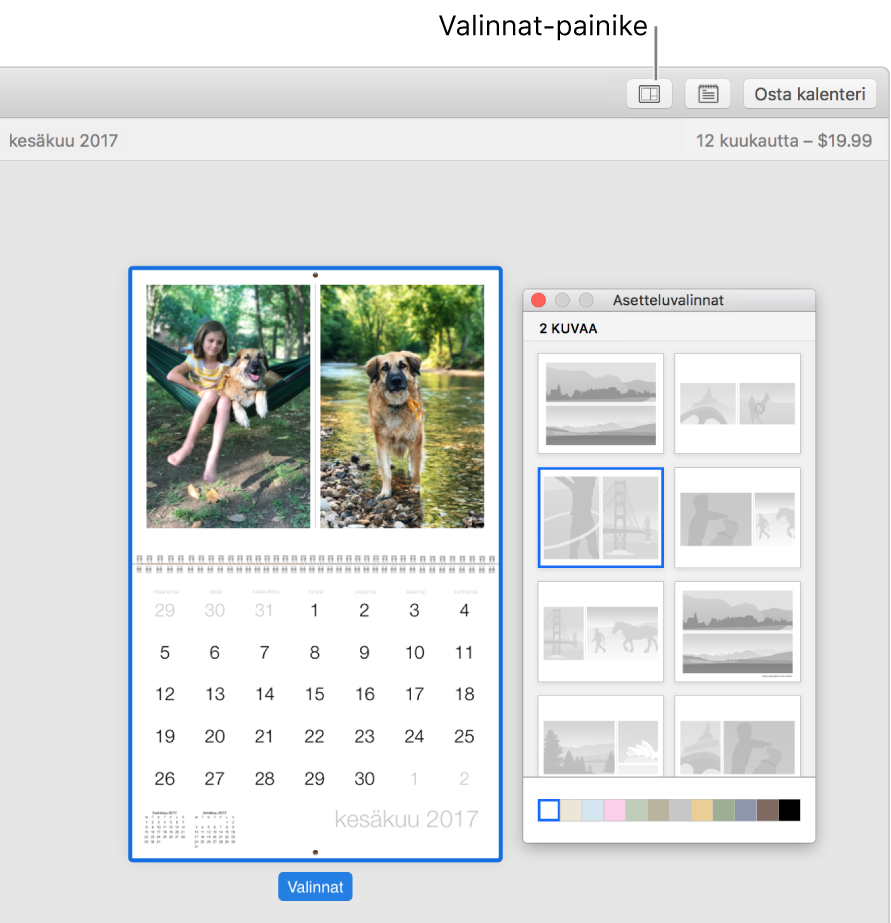
Voit muuttaa taustaväriä klikkaamalla väripalkissa olevaa väriä.
Kuvan koon muuttaminen tai suodattimen lisääminen
Voit muuttaa kuvan kokoa kehyksessä ja säätää sen sijaintia. Voit myös lisätä valokuvaan suodattimen, kuten kuvan värin muuttaminen mustavalkoiseksi.
Klikkaa sivupalkissa Projektit-kohdan alla kalenteria.
Kaksoisklikkaa kuukautta, jossa kuva on.
Tee jokin seuraavista:
Muuta kuvan kokoa: Kaksoisklikkaa kuvaa, jota haluat muuttaa. Pienennä tai suurenna kuvan kokoa vetämällä Zoomaus ja rajaus -liukusäädintä ja muuta kuvan sijaintia kehyksessä vetämällä kuvaa.
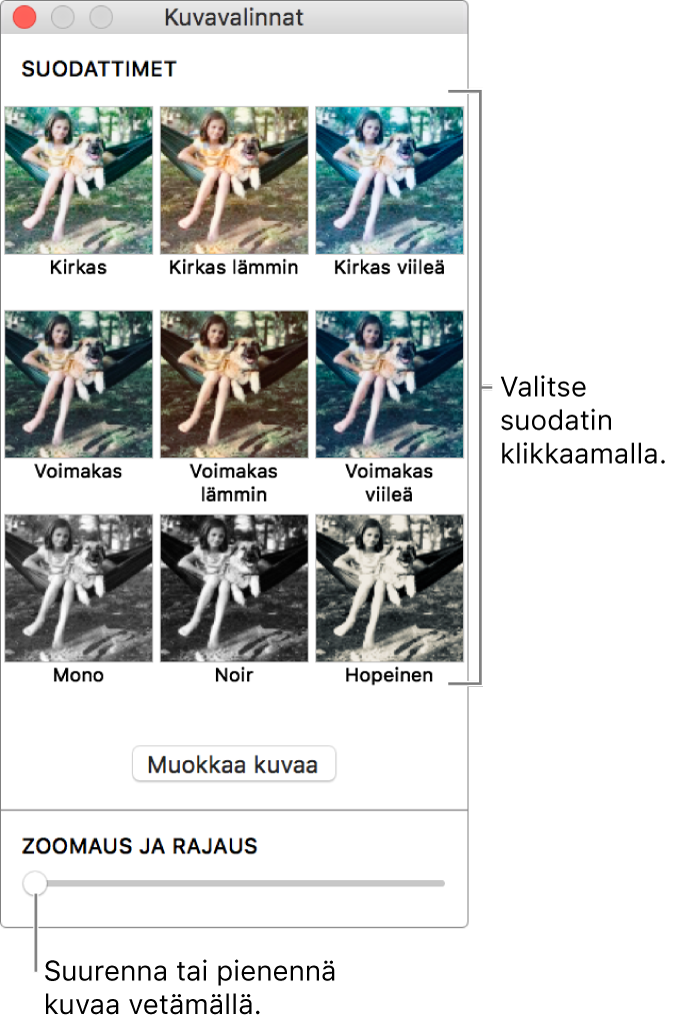
Sovita koko kuva kehykseen: Ctrl-klikkaa kuvaa ja valitse Sovita kuva kehykseen. (Tämä komento ei ole käytettävissä kaikissa teemoissa.)
Kun sovitat kuvan kehykseensä, kuvan pitkillä sivuilla saattaa näkyä tyhjä reuna, jotta kuvan levein osa mahtuisi kehykseen.
Käännä kuva kehyksessä: Ctrl-klikkaa kuvaa ja valitse Käännä kuva.
Kun käännät kuvia, ota huomioon, että kuvan tekstit tai logot saattavat näkyä käänteisenä peilikuvana.
Lisää suodatin kuvaan: Lisää suodatin klikkaamalla sitä.
Kuvan siirtäminen eteen- tai taaksepäin sivulla
Joissakin kalenterin sivuasetteluissa käytetään päällekkäisiä kuvakehyksiä. Voit järjestää päällekkäisiä kuvia siirtämällä niitä eteen- ja taaksepäin.
Klikkaa sivupalkissa Projektit-kohdan alla kalenteria.
Kaksoisklikkaa sivua, jolla kuva on.
Ctrl-klikkaa kuvaa ja valitse Tuo eteen tai Vie taakse.